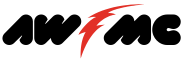Jak zrobić kopię zapasową światów Minecrafta
Wprowadzenie
Hej górnicy! Tworzenie kopii zapasowych świata Minecrafta jest najlepszą rzeczą, jaką ktokolwiek może ci polecić po zostaniu mistrzem Minecrafta! Pomaga chronić twoje dane i uratować je przed utratą. Tak więc, jeśli próbujesz uzyskać kopię zapasową, ale masz problemy, nie musisz się martwić, dostaniesz wszystkie swoje pytania rozwiązane po przeczytaniu tego artykułu.
Ten artykuł może Ci pomóc z
- Dowiesz się o wersji Minecrafta, która obsługuje kopię zapasową.
- Dowiesz się o tym, jak zrobić kopię zapasową światów Minecraft w różnych wersjach (Krok po kroku)
- Dowiesz się o tym, jak przenieść swój świat.
- Dowiesz się również o niektórych FAQ poniżej.
Tutaj zaczynamy
Minecraft Edition dla kopii zapasowej świata
Możesz zrobić kopię zapasową swoich światów Minecraft na następujących edycjach.
- Java edition
- Pocket edition
- Xbox one
- Windows 10
- Nintendo switch
Przejdźmy więc do tworzenia kopii zapasowych światów Minecrafta:
Jak zrobić kopię zapasową światów Minecraft (krok po kroku)
Dla edycji java:
Podobnie jak kopiowanie folderów świata, światy edycji java są tak łatwe do tworzenia kopii zapasowych. Możesz zapisać kopie swojego świata na komputerze lub jakimkolwiek innym nośniku danych.
Zacznijmy od podjęcia 2 komputery, dysk USB (google cloud drive może być również używany).
Znajdź swoje światy
Otwórz menu start i wyszukaj %appdata%.
Teraz otwórz folder roaming. Otwórz folder Minecraft i w ostatnim folderze otwórz folder saves.
Skopiuj świat
Znajdź folder z nazwą świata, który chcesz skopiować i przeciągnij go na dysk USB. Uważaj na to, jak nazywasz folder, ponieważ jeśli kiedykolwiek w przyszłości zmienisz nazwę świata, folder najprawdopodobniej zachowa starą nazwę.
Przenieś świat
Bezpiecznie wyjmij dysk USB i włóż go do komputera nr 2. Dostań się do folderu saves postępując zgodnie z instrukcjami wymienionymi powyżej w kroku nr 2. Skopiuj folder world z pamięci USB do folderu saves i wyjdź z wszystkiego.
Kiedy już poprawnie i bezpiecznie wykonasz wszystkie powyższe kroki, zobaczysz swój stary świat na nowym komputerze. Cieszcie się nim, górnicy!
Dla Xbox one, windows 10, PE, Nintendo switch:
Jeśli chodzi o Xboxa, windowsa, pocket edition, oraz Nintendo, to kolejne kroki są takie same.
Ikona pióra, tak kliknij na ikonę pióra pojawiającą się na ekranie, zobaczysz opcję kopiowania świata i wybierz ją. Czyniąc to stworzy kopię swojego świata Minecraft. Możesz użyć tego łatwo jako kopii zapasowej.

Jest to najprostsza metoda tworzenia kopii zapasowej świata Minecraft na tych wydaniach.
Dla urządzeń z systemem Android:
Teraz przejdźmy do graczy urządzeń z systemem android. Więc, górnicy, musisz wykonać następujące kroki, aby utworzyć kopię zapasową swoich światów Minecraft:
- Na urządzeniu z systemem android, uzyskać eksplorator plików FX do tworzenia kopii zapasowej świata Minecraft.
- Po pierwsze, upewnij się, że Minecraft pocket edition jest zamknięty.
- Otwórz eksploratora plików, przejdź do karty sd/gry/Mojang /Minecraft worlds.
- Wybierz świat Minecrafta, który chcesz przenieść.
- Zarchiwizuj go.
- Przenieś zarchiwizowany plik do folderu pobierania.
- Podłącz swoje urządzenie android do komputera.
- Ikona menu wyskoczy na ekranie; kliknij eksplorator plików.
- Idź do folderu pobierania
- Przeciągnij swój świat, zip na pulpit. Twój świat jest teraz w kopii zapasowej na komputerze.
- Ciesz się!
Dla Windows 10 edition
- Upewnij się, że Minecraft windows 10 edition jest zamknięty.
- Przejdź do c:/users/your username/AppData/local/packages.
- Znajdź świat, który chcesz zarchiwizować, kliknij prawym przyciskiem myszy na ten świat.
- Na ekranie pojawi się opcja skompresuj, wybierz ją.
- Przeciągnij skompresowany plik na pulpit.
- Świat jest teraz zarchiwizowany.
Ok, więc górnicy mają już zrobioną kopię zapasową swoich światów, nauczmy się jak przenosić światy.
Przenoszenie światów
- Zakończ proces tworzenia kopii zapasowej.
- Podłącz swoje urządzenie do komputera.
- Przeciągnij plik "yourworldnamehere". Zip do pobranego folderu.
Android:
- Otwórz eksplorator plików na swoim urządzeniu.
- Przejdź do pobranego folderu.
- Wypakuj plik zip na kartę sd.
Windows:
- Wypakuj plik zip do C:/users/yourusername/appdata/local/packages.
Masz wiele sposobów na transfer światów Minecraft, i możesz nie wierzyć. Mimo to, możesz nawet przenieść światy bezprzewodowo, jak również z iCloud storage.
FAQs
Co jeśli usuniesz świat Minecrafta? Czy można go przywrócić?
Tak, jest to możliwe, aby odzyskać usunięty świat Minecraft, tylko jeśli pamiętasz jego poprawną nazwę, co musisz zrobić to, Wejdź do swojego folderu Minecraft, następnie folder save, jeśli pamiętasz dokładną nazwę usuniętego świata skopiuj-wklej folder świata do tego samego folderu saves. Wróć do swojej gry Minecraft i zagraj w swój odzyskany świat.
Gdzie mogę znaleźć moją kopię zapasową świata na Windows 10 edition?
Światy gry Minecraft są przechowywane w windowsowych %appdata%. Minecraftsaves
Gdzie mogę znaleźć moją kopię zapasową świata na androidzie?
Otwórz aplikację moje pliki i otwórz gry>com. Mojang>minecraftworlds-folder.
Każdy folder zawiera jeden świat Minecrafta.
Ok, górnicy, więc teraz idź i zdobądź kopię zapasową swojego świata Minecraft.